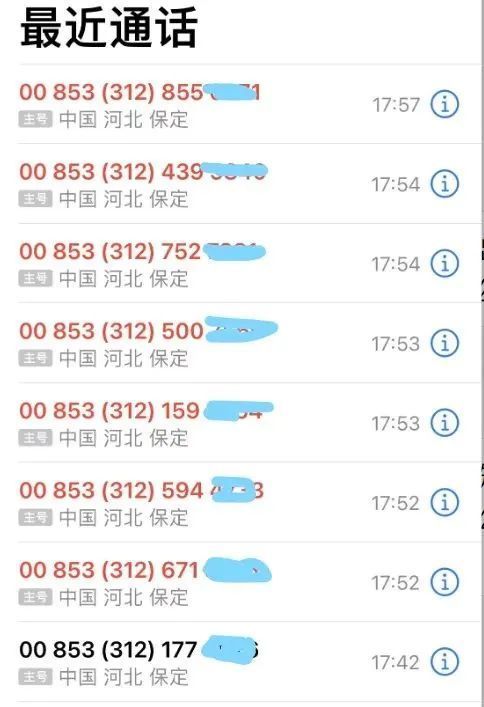
前言
我开始使用iOS系统大概是在iPod touch4的时期,后来换成iPhone 5c,iPhone6s,最后到现在的XR,不得不说6s真的很耐用,如果不是双卡的诱惑可能还没有换成XR那么快。所以使用iOS也有好几个年头了。在这里面隐藏了不少好用的小技巧,现在让我来给你们一一介绍。已经知道的就当复习了,不知道的技巧+1也不为过。
辅助功能-轻点背面实现截图或者其他功能
以我的XR为例,如果要截图,实体按键是音量+键和电源键组合同时按实现截图,也不是说不好用,感觉比较麻烦。
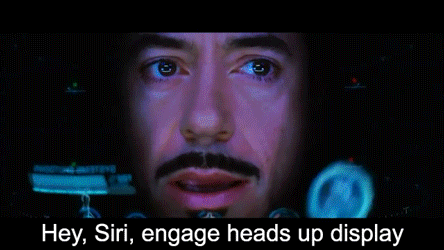
不过你看看这样的方式是不是简单很多?设置方法很简单,需要用到辅助功能。
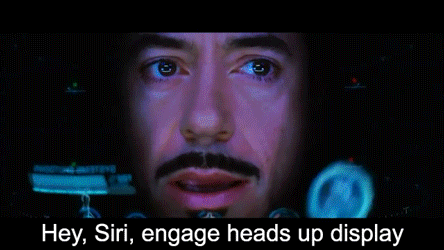
设置方法:设置-辅助功能-触控-拉到底下-轻点背面
可以选择轻点两下或者三下,我发现两下比较容易误触,所以设置三下会好一些。另外还有其他功能可以实现,比如静音、调音量、锁屏,还支持快捷指令,感觉配合指令可以玩出花来,这个就靠你们自己去探索了。
批量删除照片和视频
批量删除照片只需要进入相册后点击选择,然后点击某一张照片后,按住另外一张直接往上拖就能多选了。
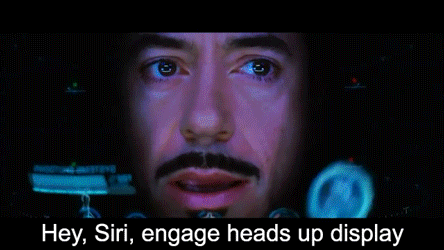
这样就再也不用一张一张删除了。
消除App小红点

看着这一堆红点是不是很头疼?特别是那种不重要的应用产生的通知红点,点进去一个一个消除就很烦,那就关掉整个通知又怕漏掉什么内容,红点看着又烦,可以关闭标记取消红点。
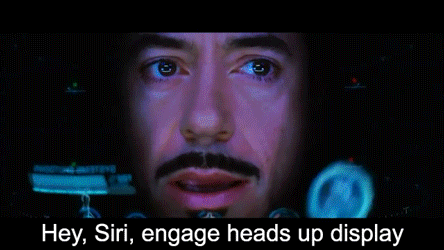
进入设置,找到通知,找到那些不重要的软件,选择之后把标记关掉就能把小红点去掉。如果强迫症可以把全部的标记都关掉,这样你的手机再也没有红点了,但是需要一个一个点,比较麻烦。
另外通知顶端有显示预览,就是锁屏界面下是否展示消息内容,如果是始终就是不管什么消息都显示,不想让他人看到内容可以设置解锁时或者从不,保护隐私小妙招。
调出单手键盘
现在的手机屏幕越来越大,单手操作相当困难,小手的朋友单手打字的时候就比较尴尬,大拇指伸不到另一侧,打字效率低,不过现在各种输入法都提供单手输入的功能,还是比较好用的,推荐小手大屏的朋友使用。双手打字当然也可以,主要应对一些特殊只能单手打字的情况。
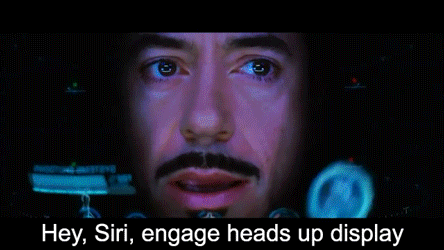
像我使用的讯飞输入法提供这个功能,打开左上角讯飞logo左滑找到单手键盘就能打开,还能调整键盘区的大小,布局可以选择左侧或者右侧,也可以恢复全屏。
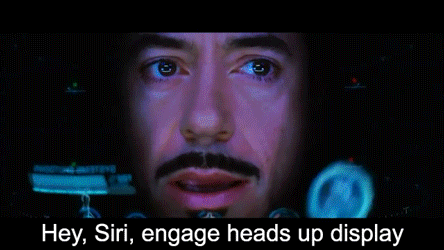
系统自带的输入法也提供单手打字功能,长按左下角小地球就能弹出选择界面,左侧、全部、右侧可选,还是比较好用的,尤其是对喜欢24键的朋友极其友好。
照片隐藏
平时有些图片不想让别人在相簿中看到?比如那些xx图,被看到多不好意思,还是隐藏起来吧,iOS也提供了这样的功能。
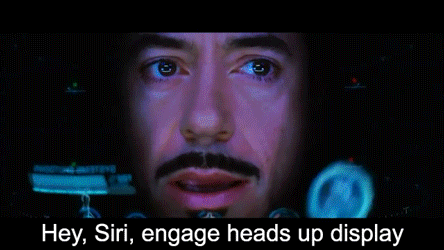
在相簿中选择你需要隐藏的照片,左下角有个上传的标志,点击后可以在弹出的界面中看到隐藏选项,隐藏之后图片会在目前的界面中消失。如果需要回复那就返回到外面,找到最近删除上面有个已隐藏,在里面可以找到隐藏的照片。
恩?我是不是暴露了什么???
恩?我是不是暴露了什么???
恩?我是不是暴露了什么???
AirDrop隔空投送
需要配合Mac系统使用,黑苹果如果用专用的网卡也可以实现,最近好像ax200也能搞定了。
AirDrop对我来说真的是超级方便的功能,我没买mbp之前传手机图片、视频都是通过QQ或者微信文件传输实现,但是比较麻烦,好处是多平台可用。不过自从买了mbp直接AirDrop就好了。
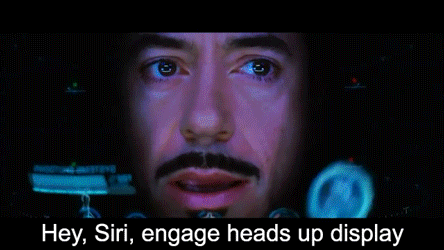
传输速度极快,而且保持图片和视频格式,默认传输到mbp的下载文件夹中,然后可以通过mbp编辑,也可以放到NAS中使用 Windows访问NAS进行编辑,千兆的速度对操作没有影响。
苹果搜索栏
苹果搜索栏估计很少有人用,通常在主界面下来就能调出来,可以进行相关的搜索。
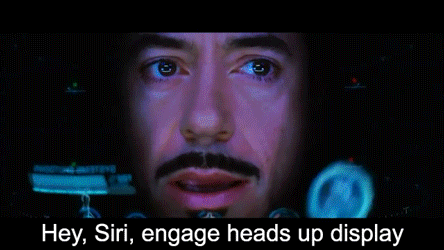
在界面中下来直接出现搜索栏,可以输入简单的加减乘除实现计算,如果需要紧急计算可以考虑这个,当然也可以右上角下拉打开控制中心找到计算器进行计算。
另外还可以进行汇率换算,输入66美元会自动换算成人民币,还是比较方便的。像我平时都是支付宝去找汇率换算,这样直接搜方便一些。
关闭共享位置和重要位置
iOS中有些设置是默认打开的,比如共享位置和重要位置,共享位置是实时分享你的位置给同账户下的设备,这样其他设备可以通过共享位置知道你的位置所在。而重要位置是你常去或者呆的时间久了自动记录的位置。这些都可以关掉,避免位置隐私泄露。当然像共享位置如果你的孩子使用iOS设备可以考虑打开,好查看孩子的位置在哪,有好有坏,重要位置的话你看情况。
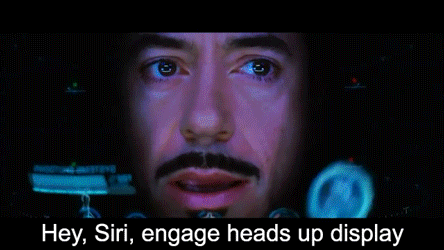
关闭方法:设置-隐私-定位服务-拉到最下面系统服务-找到共享位置和重要地点,关掉即可。
备忘录扫描
iOS也有扫描的功能,不需要下载第三方App就能有不错的效果,这个功能放在备忘录里,扫描后还可以调整、编辑彩色、黑白等,可以共享pdf或者图片,非常方便。扫描后记录在你的备忘录里,方便以后查看。
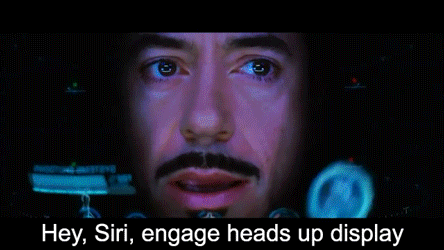
只要打开备忘录,有个相机的logo,点开有选取照片或视频、拍照或录像、扫描文稿,选择扫描就好。相机自动识别拍照,不行也可以自己拍然后框选文稿,调整大小后自动生成保存在备忘录中。
一次关闭全部网页标签页
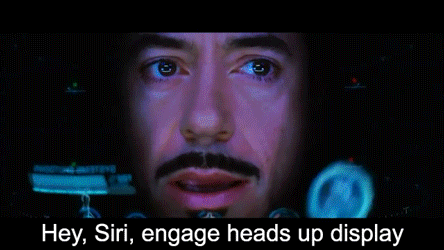
平时浏览网页我都不习惯用完删掉标签页,所以日积月累会有一大堆网页在浏览器里,这是我在Safari日常关闭标签页的操作,一个一个打叉,相当麻烦。不过iOS也提供了一次关闭全部标签页的选择,不过没有那么显眼。
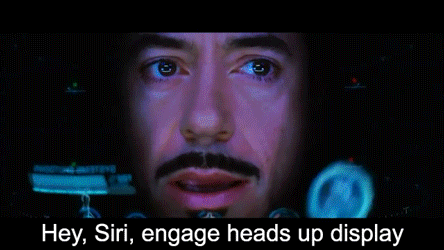
需要长按右下角完成,会出现关闭全部n个标签页,选择后还有一个确认过程,确认后才完全删除。这个对我这种懒人来说也是超级方便的。
总结
以上就是几个比较好用的小技巧,如果学到了麻烦点个赞或者收藏一下,有更多技巧可以在评论区讨论,大家一起学习学习。
感谢阅读!


















